жӮЁеҘҪпјҢзҷ»еҪ•еҗҺжүҚиғҪдёӢи®ўеҚ•е“ҰпјҒ
д»ҠеӨ©е°Ҹзј–з»ҷеӨ§е®¶еҲҶдә«зҡ„жҳҜjupyter notebookеҰӮдҪ•жӣҙжҚўзҺҜеўғпјҢзӣёдҝЎеҫҲеӨҡдәәйғҪдёҚеӨӘдәҶи§ЈпјҢдёәдәҶи®©еӨ§е®¶жӣҙеҠ дәҶи§ЈпјҢжүҖд»Ҙз»ҷеӨ§е®¶жҖ»з»“дәҶд»ҘдёӢеҶ…е®№пјҢдёҖиө·еҫҖдёӢзңӢеҗ§гҖӮдёҖе®ҡдјҡжңүжүҖ收иҺ·зҡ„е“ҰгҖӮ
жү“ејҖAnaconda Powershell Prompt иҫ“е…Ҙд»ҘдёӢд»Јз Ғ
conda env list #жҹҘзңӢзҺҜеўғеҸҳйҮҸ
еҸҜд»ҘзңӢеҲ°еҰӮдёӢе·Із»Ҹй…ҚзҪ®зҡ„зҺҜеўғеҸҳйҮҸпјҡ
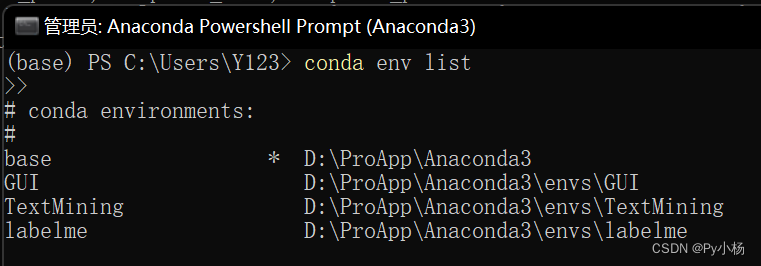
еңЁAnaconda Powershell Prompt继з»ӯиҫ“е…Ҙ
conda activate TextMining #TextMiningдёәзҺҜеўғеҗҚ
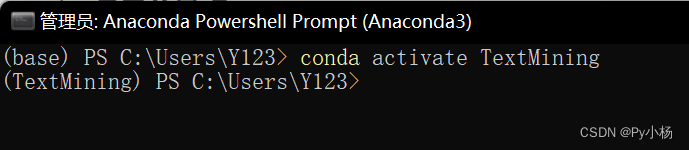
еңЁAnaconda Powershell Prompt继з»ӯиҫ“е…Ҙ
pip install ipykernel
е…ідәҺipykernelзҡ„дҪңз”ЁпјҡеҜ№дәҺдёҚеҗҢзҺҜеўғзҡ„еҶ…ж ёпјҢеҰӮжһңжӮЁеёҢжңӣдёәдёҚеҗҢзҡ„иҷҡжӢҹжңәжҲ–CONDAзҺҜеўғи®ҫзҪ®еӨҡдёӘIPythonеҶ…ж ёпјҢеҲҷйңҖиҰҒдёәKelnScriptжҢҮе®ҡе”ҜдёҖзҡ„еҗҚз§°гҖӮ

python -m ipykernel install --name TextMining #TextMiningдёәзҺҜеўғеҗҚ


зҺҜеўғжӣҙжҚўжҲҗеҠҹпјҒпјҒпјҒ
Windows+Rиҫ“е…ҘcmdжҲ–зӮ№еҮ»Anaconda Powershell Promptжү“ејҖе‘Ҫд»ӨиЎҢ
| 1пјҢжҹҘзңӢзҺҜеўғпјҲжү“ејҖcmd жҲ–powershellпјү | conda info –envs |
| 2.ж–°е»әзҺҜеўғ | conda create --name ж–°зҺҜеўғеҗҚз§° python==зүҲжң¬еҸ· |
| 3.жҢүз…§и·Ҝеҫ„ж–°е»әзҺҜеўғ | conda create -p ж–°зҺҜеўғи·Ҝеҫ„ python==зүҲжң¬еҸ· дҫӢпјҡconda create -p D:\\Anaconda3\envs\TextMining python==3.7 |
| 4.е…ӢйҡҶзҺҜеўғ | conda create --name ж–°зҺҜеўғеҗҚз§°2 --clone ж—§зҺҜеўғеҗҚз§° |
| 5.еҲ йҷӨзҺҜеўғ | conda remove --name ж–°зҺҜеўғеҗҚз§°2 –all |
| жҝҖжҙ»(иҝӣе…Ҙ)зҺҜеўғ | conda activate ж–°зҺҜеўғеҗҚз§° дҫӢеҰӮпјҡconda activate D:\\Anaconda3\envs\TextMining |
| йҖҖеҮәзҺҜеўғ | conda deactivate |
е…ідәҺjupyter notebookеҰӮдҪ•жӣҙжҚўзҺҜеўғе°ұеҲҶдә«еҲ°иҝҷйҮҢдәҶпјҢеёҢжңӣд»ҘдёҠеҶ…е®№еҸҜд»ҘеҜ№еӨ§е®¶жңүдёҖе®ҡзҡ„еҸӮиҖғд»·еҖјпјҢеҸҜд»ҘеӯҰд»ҘиҮҙз”ЁгҖӮеҰӮжһңе–ңж¬ўжң¬зҜҮж–Үз« пјҢдёҚеҰЁжҠҠе®ғеҲҶдә«еҮәеҺ»и®©жӣҙеӨҡзҡ„дәәзңӢеҲ°гҖӮ
е…ҚиҙЈеЈ°жҳҺпјҡжң¬з«ҷеҸ‘еёғзҡ„еҶ…е®№пјҲеӣҫзүҮгҖҒи§Ҷйў‘е’Ңж–Үеӯ—пјүд»ҘеҺҹеҲӣгҖҒиҪ¬иҪҪе’ҢеҲҶдә«дёәдё»пјҢж–Үз« и§ӮзӮ№дёҚд»ЈиЎЁжң¬зҪ‘з«ҷз«ӢеңәпјҢеҰӮжһңж¶үеҸҠдҫөжқғиҜ·иҒ”зі»з«ҷй•ҝйӮ®з®ұпјҡis@yisu.comиҝӣиЎҢдёҫжҠҘпјҢ并жҸҗдҫӣзӣёе…іиҜҒжҚ®пјҢдёҖз»ҸжҹҘе®һпјҢе°Ҷз«ӢеҲ»еҲ йҷӨж¶үе«ҢдҫөжқғеҶ…е®№гҖӮ
жӮЁеҘҪпјҢзҷ»еҪ•еҗҺжүҚиғҪдёӢи®ўеҚ•е“ҰпјҒ